첨부파일
-
 SiemensLicenseServer_v2.2.0.0.zip
(147.4M)
296회 다운로드
DATE : 2023-03-20 13:27:51
SiemensLicenseServer_v2.2.0.0.zip
(147.4M)
296회 다운로드
DATE : 2023-03-20 13:27:51
본문
VX.2.13부터 Mentor License Server가 아닌 Siemens License Server가 필요합니다. 즉, Floating 형식의 VX.2.13 버전을 사용하려면 Siemens License Server를 설치해 주어야 합니다.
기존에 Mentor License Server를 사용 중이었다면 하기 내용을 참고하여 Siemens License Server를 설치해 주시기 바랍니다.
l 현재 실행 중인 PADS 서비스 중단
PADS 서비스를 중단 전 현재 PADS를 사용하는 자리가 없는지 확인 후 중단합니다.
① C:\MentorGraphics\Licensing\LMTOOLS.EXE를 실행합니다.
② Service/License File 탭에서 PADS 관련 서비스를 선택합니다. (ex. PADS 또는 Mentor 등)
③
Start/Stop/Reread 탭으로 이동하여 Force Server Shutdown 항목 체크 후 Stop Server 합니다.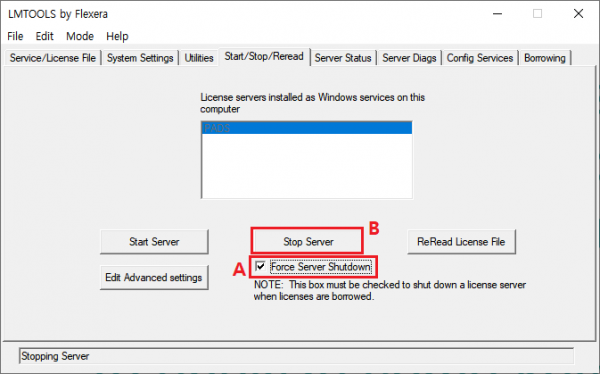
④ Config Services 탭으로 이동 후 Use Services 항목을 체크 해제하고 Save Service 합니다.
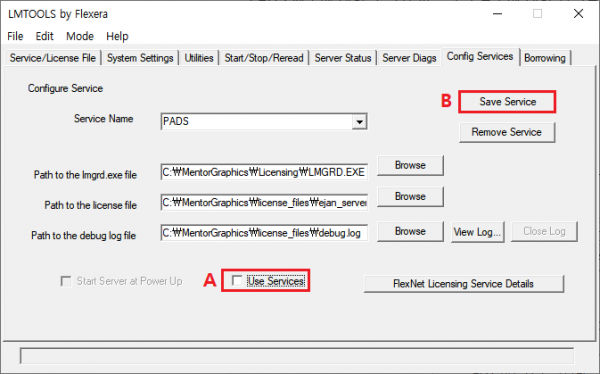
⑤ LMTOOLS를 종료합니다.
l Siemens License Server 설치
① 첨부된 파일을 다운 받은 후 압축을 풉니다.
② SiemensLicenseServer_v2.2.0.0_Win64_x86-64.exe 파일을 관리자 권한으로 실행합니다.
Note. PADS 서비스가 중단되지 않은 경우 아래와 같은 창이 열립니다. 하기와
같은 창이 열리면 PADS 서비스 중단 후 다시 설치 진행해 줍니다.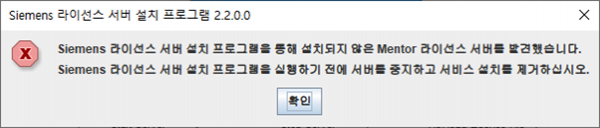
③
Siemens 라이선스 설치 프로그램 창이 열리면, 첫번째 단계로 사용할 언어를 선택 후 확인 버튼을 누릅니다.
④ 다음 버튼을 누릅니다.
⑤
찾아보기 버튼을 눌러 PADS 라이선스 파일을 선택한 후 다음 버튼을 누릅니다.
⑥
고급 설정 항목을 체크한 후 사용할 포트를
입력하고 다음 버튼을 누릅니다.
- 라이선스 서버 포트 : 1717 / 공급업체 데몬 포트 : 1799
⑦ 다음 버튼을 누릅니다. (다른 경로에 설치하고 싶은 경우 찾아보기 하여 경로 변경이 가능합니다.)
⑧
이 기능을 원하지 않음 항목 체크 후 다음
버튼을 누릅니다.
⑨
로컬 방화벽을 통한 라이선스 서버 액세스
허용 항목 체크 후 다음 버튼을 누릅니다.
⑪
설치가 완료되면 완료 버튼을 눌러 설치를
종료합니다.
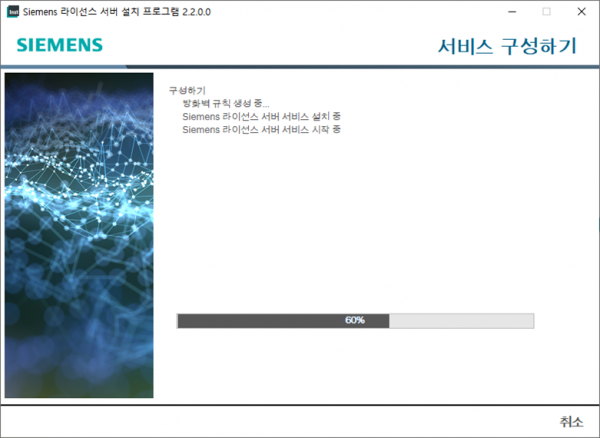

등록된 댓글이 없습니다.